Win10更新應用商店提示錯誤0x80073cf9怎麼辦?為了使用戶能更好的體驗win10系統,微軟經常會推送win10應用商店的更新。而最近,有部分用戶在更新應用商店時卻失敗了且遇到錯誤代碼0x80073cf9,這是怎麼回事呢?接下來,小編就向大家分享下Win10無法更新應用商店且提示錯誤0x80073cf9的四種解決方法,一起來看看吧。
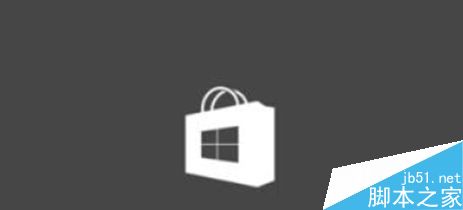
解決方法一:
1.手動設置DNS:右鍵網絡連接圖標,選擇“打開網絡和共享中心”,點擊現在連接的網絡名稱,打開網絡狀態窗口,點擊“屬性”,在網絡屬性窗口中雙擊“Internet協議版本4,將DNS服務器手動設置為“4 2 2 2”和“4 2 2 1”,確定後重試。
2.清理應用商店緩存:
按下Windows+R鍵輸入“services.msc”,進入“服務”窗口,關閉Windows Update服務。
按照地址找到Softwaredistribution文件夾,C:\windows\SoftwareDistribution。
將該文件夾重新命名,例如SoftwareDistribution1;重新將Windows Update服務開啟,系統會重新生成SoftwareDistribution文件夾。
3.重置應用商店:按下Windows+R鍵,“運行”中輸入wsreset,確定。
解決方法二:
1. 右鍵點擊任務欄,選擇“屬性”,切換到“導航”選項卡,勾選第三項“當我右鍵點擊......PowerShell”,確認。
2. 右鍵點擊“開始”徽標,選擇“Windows PowerShell(管理員)”。
3.a(適用於商店Apps問題)
在Windows PowerShell(管理員)下執行命令(可復制後右鍵黏貼下列命令):
Get-AppXPackage -AllUsers | Foreach {Add-AppxPackage -DisableDevelopmentMode -Register "$($_.InstallLocation)\AppXManifest.xml"}
3.b (適用於Windows應用商店問題)
在Windows PowerShell(管理員)下執行命令(可復制後右鍵黏貼下列命令):
$manifest = (Get-AppxPackage Microsoft.WindowsStore).InstallLocation + '\AppxManifest.xml' ; Add-AppxPackage -DisableDevelopmentMode -Register $manifest
解決方法三:
如果上述步驟無法解決,請找到以下文件夾,將其本地緩存文件刪除試試:
1.進入“這台電腦”-“C盤”。
2.找到“User”文件夾。
3.打開您當前賬戶命名的文件夾。
4.打開“Appdata”-“Local”-“Packages”-“Microsoft.WindowsStore_8wekyb3d8bbwe”-“LocalCachel”。
5.將目錄下的所有文件刪除即可。
解決方法四:
重置Win10系統。
以上就是小編帶來的Win10無法更新應用商店提示錯誤0x80073cf9的四種解決方法,希望可以幫助到大家,更多內容請關注本網站!